Cómo corregir errores #N/A en fórmulas de Excel como BUSCARV
Microsoft Excel puede devolver un error cuando ingresa un valor o intenta realizar una acción que no comprende. Hay varios tipos de errores, y cada error está asociado con tipos específicos de errores que podría haber cometido.
El error #N/A es un error estándar de Excel . Aparece cuando ha referenciado datos incorrectamente. Por ejemplo, datos de referencia que no existen o existen fuera de la tabla de búsqueda, cometieron un error ortográfico en el valor de búsqueda o agregaron un carácter adicional en el valor de búsqueda (una coma, un apóstrofe o incluso un carácter de espacio).
Dado que el error ocurre cuando se hace referencia incorrectamente a un valor de búsqueda, se asocia más comúnmente con funciones de búsqueda como BUSCAR(LOOKUP) , BUSCARV(VLOOKUP) , BUSCARH(HLOOKUP) y la función COINCIDIR(MATCH) . Veamos las razones, un ejemplo y algunas correcciones para el error #N/A.

Motivos del error #N/A
Las siguientes son las razones que pueden causar un error #N/A en su hoja de cálculo:
- Ha escrito mal un valor de búsqueda (o ha insertado un carácter de espacio adicional)
- Ha escrito mal un valor en la tabla de búsqueda (o ha insertado un carácter de espacio adicional)
- El rango de búsqueda se ha ingresado incorrectamente en la fórmula
- Ha usado un tipo de datos diferente para el valor de búsqueda que el que existe en la tabla de búsqueda (es decir, usó texto en lugar de números(text instead of numbers) )
- El valor de búsqueda que ingresó no se encontró en la tabla de búsqueda
Ejemplo de error #N/A
Usemos la función BUSCARV(use the VLOOKUP function) como ejemplo para comprender cómo puede terminar con un error #N/A después de usar funciones de Excel como BUSCAR(LOOKUP) , BUSCARH(HLOOKUP) o COINCIDIR(MATCH) , ya que comparten una estructura de sintaxis similar.
Por ejemplo, supongamos que tiene una lista larga de empleados y sus bonificaciones en un libro de Excel .
Utiliza la fórmula BUSCARV(VLOOKUP) , ingresa un [valor_buscado]([lookup_value]) relevante para el cual inserta una referencia de celda (celda D4), define la [matriz_tabla]([table_array] ) (A2:B7) y define [número_índice_col]([col_index_num] ) (2).
Para el argumento final llamado [range_lookup] , debe usar 1 (o TRUE ) para indicarle a Excel que obtenga una coincidencia exacta. Establecerlo en 2 (o FALSO(FALSE) ) le indicará a Excel que busque una coincidencia aproximada, lo que puede darte una salida incorrecta.
Suponga(Suppose) que ha configurado una fórmula para obtener bonificaciones para unos pocos empleados seleccionados, pero escribe mal el valor de búsqueda. Terminará con un error #N/A porque Excel no podrá encontrar una coincidencia exacta para el valor en la tabla de búsqueda.
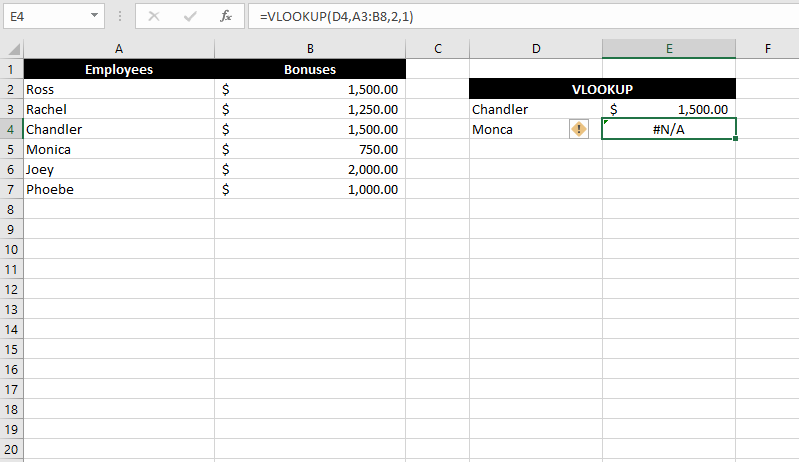
Entonces, ¿qué debes hacer para corregir este error?
Cómo corregir el error #N/A
Hay varias formas de solucionar el error #N/A, pero las correcciones se pueden clasificar principalmente en dos enfoques:
- Corrección de las entradas(Correcting the inputs)
- Atrapando el error(Trapping the error)
Corrección de las entradas(Correcting the inputs)
Idealmente, debe identificar la causa del error utilizando los motivos enumerados anteriormente en este tutorial. Arreglar la causa garantizará que no solo se deshaga del error, sino que también obtenga el resultado correcto.
Debe comenzar usando las razones enumeradas en esta guía como una lista de verificación. Hacer esto lo ayudará a encontrar la entrada incorrecta que necesita corregir para eliminar el error. Por ejemplo, podría ser un valor mal escrito, un carácter de espacio adicional o valores con un tipo de datos incorrecto en la tabla de búsqueda.
Atrapando el error(Trapping the error)
Alternativamente, si solo(just ) desea eliminar errores de su hoja de trabajo sin molestarse en verificar errores individualmente, puede usar varias fórmulas de Excel . Algunas funciones se crearon específicamente para atrapar errores, mientras que otras pueden ayudarlo a construir una sintaxis lógica usando múltiples funciones para eliminar errores.
Puede atrapar el error #N/A usando una de las siguientes funciones:
- Función SI.ERROR(IFERROR Function)
- Función IFNA(IFNA Function)
- Una combinación de la función ISERROR y la función IF(A Combination of ISERROR Function and IF Function)
- Función RECORTAR(TRIM Function)
1. Función SI.ERROR(1. IFERROR Function)
La función IFERROR se creó con el único propósito de cambiar la salida de una celda que devuelve un error.
El uso de la función IFERROR le permite ingresar un valor específico que desea que muestre una celda en lugar de un error. Por ejemplo, si tiene un error #N/A en la celda E2 cuando usa BUSCARV(VLOOKUP) , puede anidar la fórmula completa en una función IFERROR , así:
SI.ERROR(BUSCARV(E4,B2:C7,2,1),“Empleado no encontrado”(IFERROR(VLOOKUP(E4,B2:C7,2,1),“Employee not found”)
Si la función BUSCARV(VLOOKUP) genera un error, mostrará automáticamente la cadena de texto " Empleados(Employees) no encontrados" en lugar del error.

También puede usar una cadena vacía simplemente insertando dos comillas ("") si desea mostrar una celda en blanco cuando la fórmula devuelve un error.
Tenga en cuenta que la función IFERROR funciona para todos los errores. Entonces, por ejemplo, si la fórmula que ha anidado dentro de la función IFERROR devuelve un error # DIV , IFERROR aún atrapará el error y devolverá el valor en el último argumento.
2. Función IFNA(IFNA Function)
La función IFNA es una versión más específica de la función IFERROR pero funciona exactamente(exactly) de la misma manera. La única diferencia entre las dos funciones es que la función IFERROR atrapa todos los(all) errores, mientras que la función IFNA solo atrapa los errores #N/A.
Por ejemplo, la siguiente fórmula funcionará si tiene un error BUSCARV(VLOOKUP) #N/A, pero no para un error #VALOR(VALUE) :
IFNA(BUSCARV(E4,B2:C7,2,1),“Empleado no encontrado”(IFNA(VLOOKUP(E4,B2:C7,2,1),“Employee not found”)
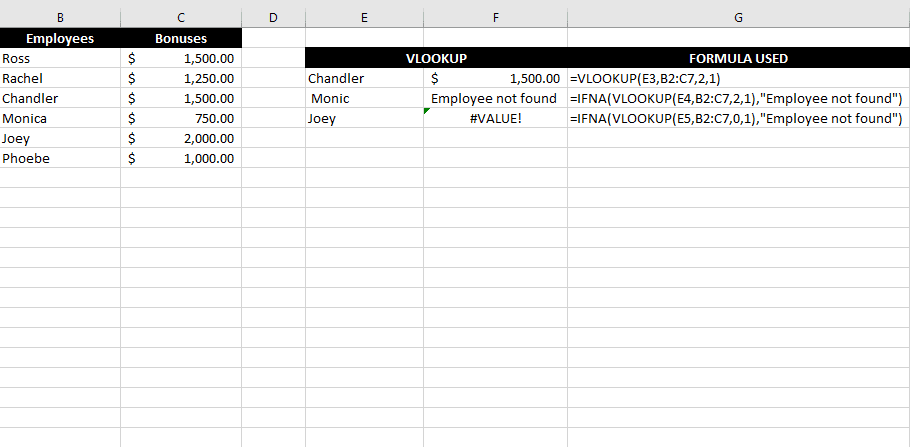
3. Una combinación de la función ISERROR y la función IF(A Combination of the ISERROR Function and the IF Function)
Otra forma de atrapar un error es usar la función ESERROR(ISERROR) junto con la función SI. Esencialmente funciona como la función IFERROR , en el sentido de que se basa en la función ISERROR para detectar un error y la función IF para representar la salida en función de una prueba lógica.
La combinación funciona con todos los(all) errores como la función IFERROR , no solo la función #N/A. Este es un ejemplo de cómo se verá la sintaxis al detectar un error BUSCARV #N/A de Excel con las funciones SI y (Excel VLOOKUP)ESERROR(ISERROR) :
=IF(ISERROR(VLOOKUP(E4,B2:C7,2,1)),VLOOKUP(E4,B2:C8,2,1),”Employee not found”)

4. Función de RECORTE(TRIM Function)
Discutimos anteriormente que un carácter de espacio insertado inadvertidamente en el valor de búsqueda puede resultar en un error #N/A. Sin embargo, si ya tiene una larga lista de valores de búsqueda en su hoja de trabajo, puede usar la función TRIM en lugar de eliminar el carácter de espacio de cada valor de búsqueda individualmente.
Primero, cree otra columna para recortar los espacios iniciales y finales en los nombres usando la función TRIM :
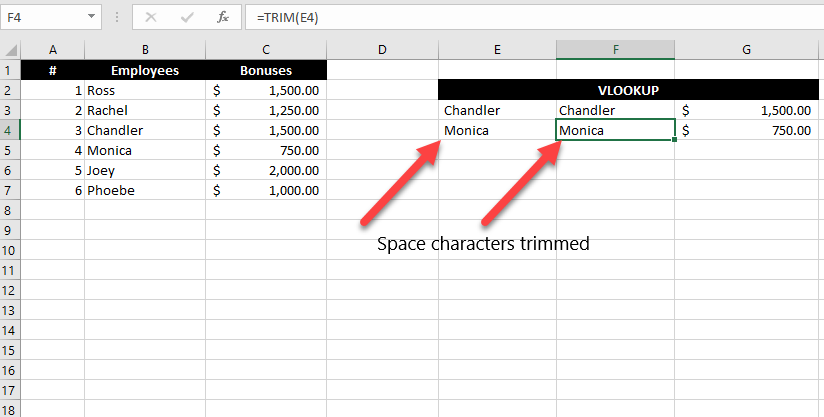
Luego, use la nueva columna de nombres como valores de búsqueda en la función BUSCARV(VLOOKUP) .
Corregir error #N/A en macros
No existe una fórmula específica o un atajo que pueda usar para corregir los errores #N/A en una macro. Dado que probablemente agregó varias funciones a su macro cuando la creó(macro when you created it) , deberá verificar los argumentos utilizados para cada función y verificar si son correctos para corregir un error #N/A en una maco.
#N/A Errores corregidos
Reparar los errores #N/A no es tan difícil una vez que entiendes qué los causa. Si no está demasiado preocupado por el resultado y simplemente no quiere que una fórmula genere un error, puede usar funciones como IFERROR e IFNA para abordar fácilmente el error #N/A.
Related posts
Cuándo usar Index-Match en lugar de VLOOKUP en Excel
Cómo corregir el error de marcador no definido en Word
Cómo eliminar líneas en blanco en Excel
Cómo arreglar Outlook atascado al cargar el perfil
Arreglar el mensaje de error "No se puede verificar la licencia" de MS Office
Cómo eliminar filas duplicadas en Excel
Cómo abrir Word y Excel en modo seguro
Corrección del error “Word no puede iniciar el convertidor MSWRD632.WPC/SSPDFCG_x64.CNV”
Cómo usar el análisis What-If de Excel
Deletrear números rápidamente en Word y Excel
Cómo crear una macro o secuencia de comandos de VBA en Excel
Cómo insertar CSV o TSV en una hoja de cálculo de Excel
Cómo calcular el puntaje Z en Excel
Reparar Word se abre solo en modo seguro
Cómo insertar rápidamente varias filas en Excel
Cómo compartir un archivo de Excel para facilitar la colaboración
Cómo arreglar Outlook sigue pidiendo un problema de contraseña
Centre los datos de su hoja de trabajo en Excel para imprimir
Clasificación básica de datos de una y varias columnas en hojas de cálculo de Excel
Cómo insertar una hoja de cálculo de Excel en un documento de Word
